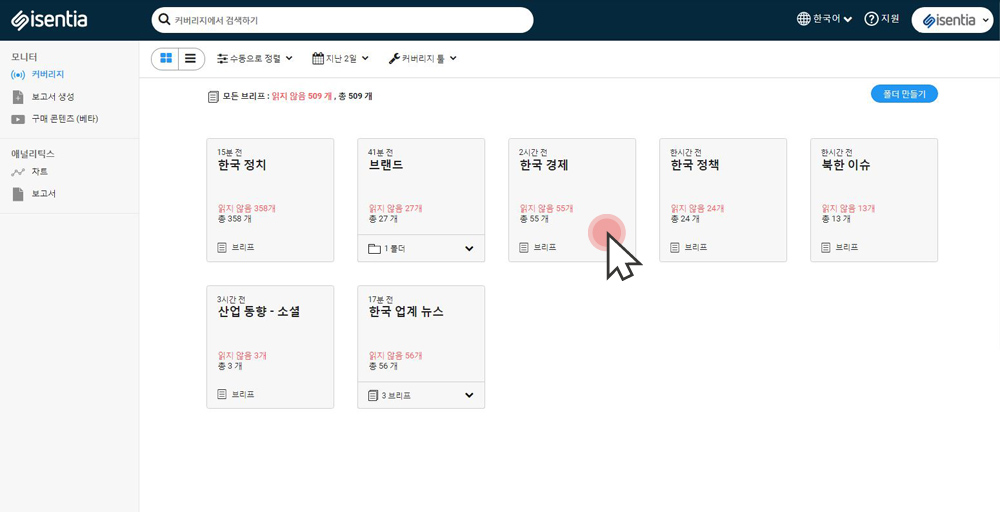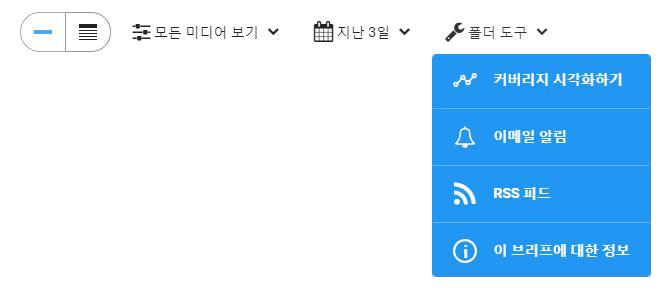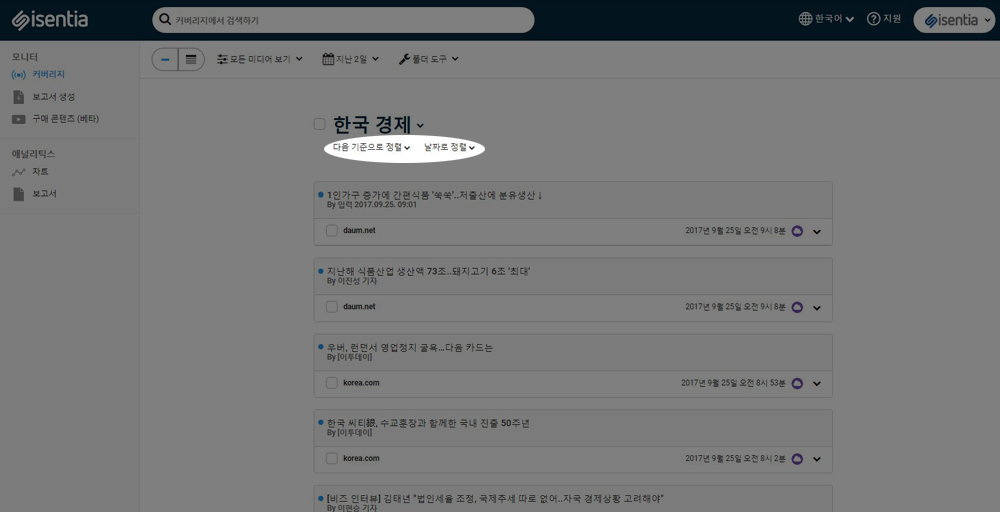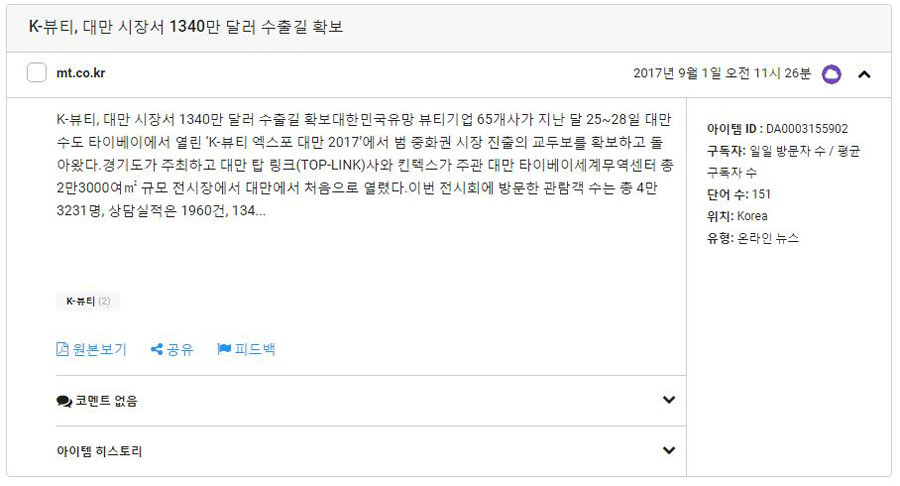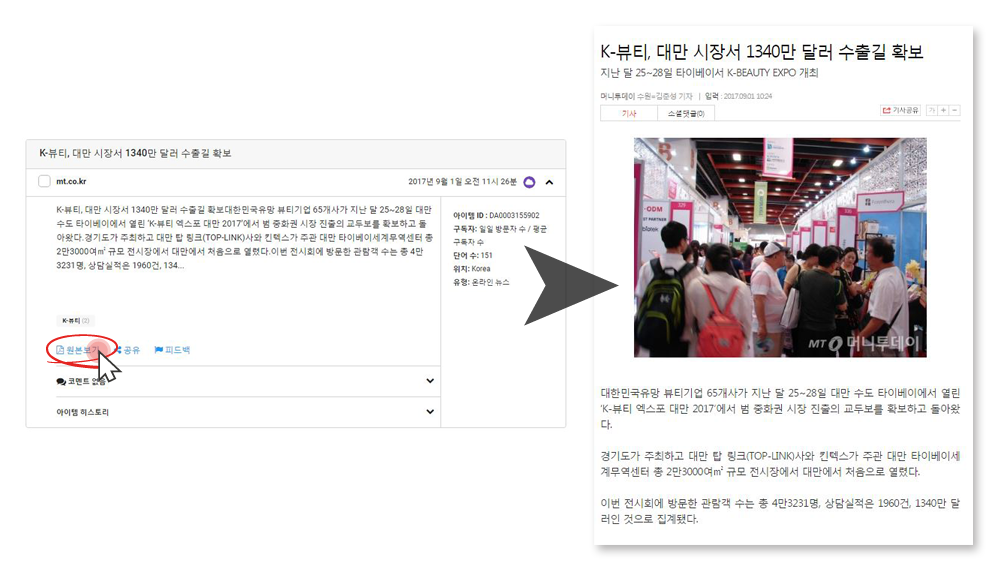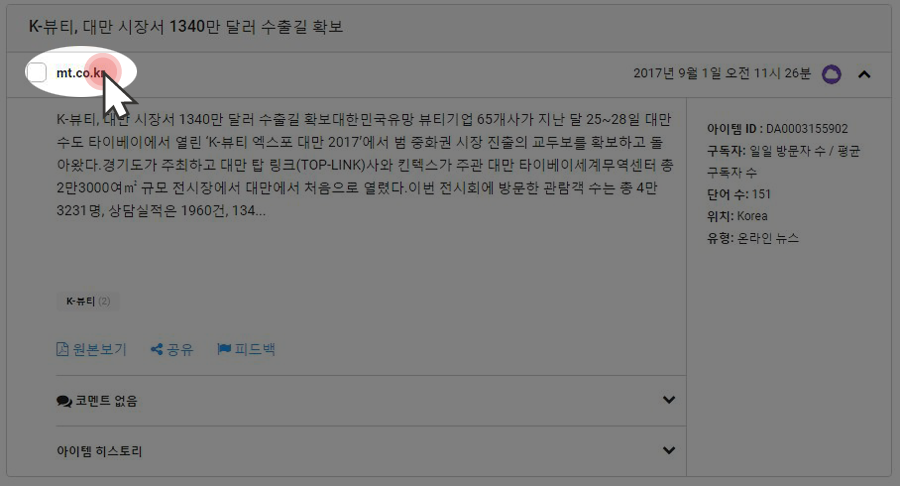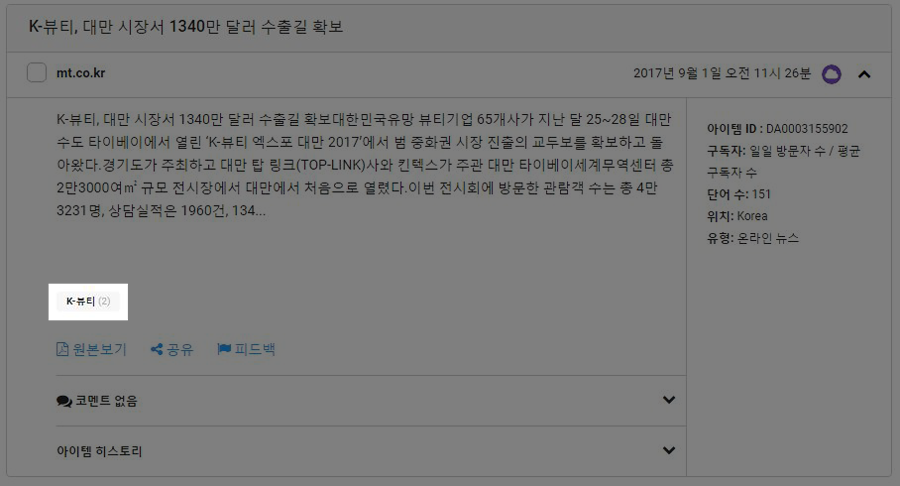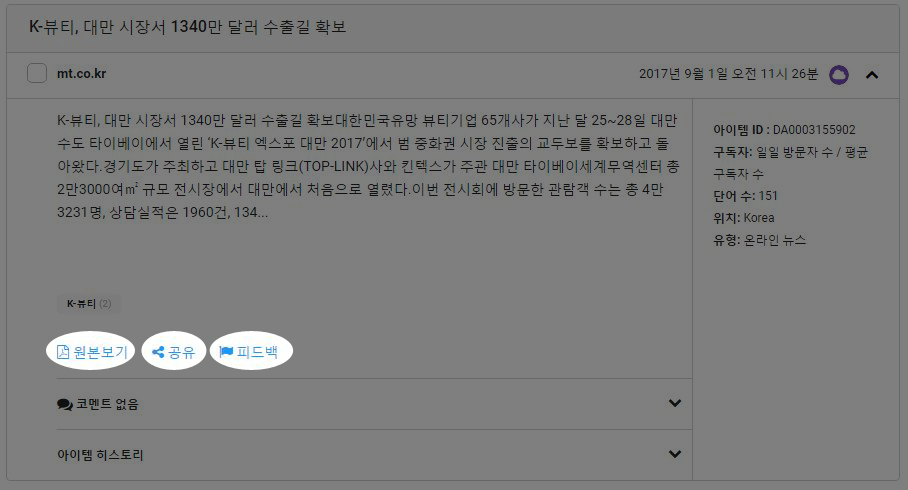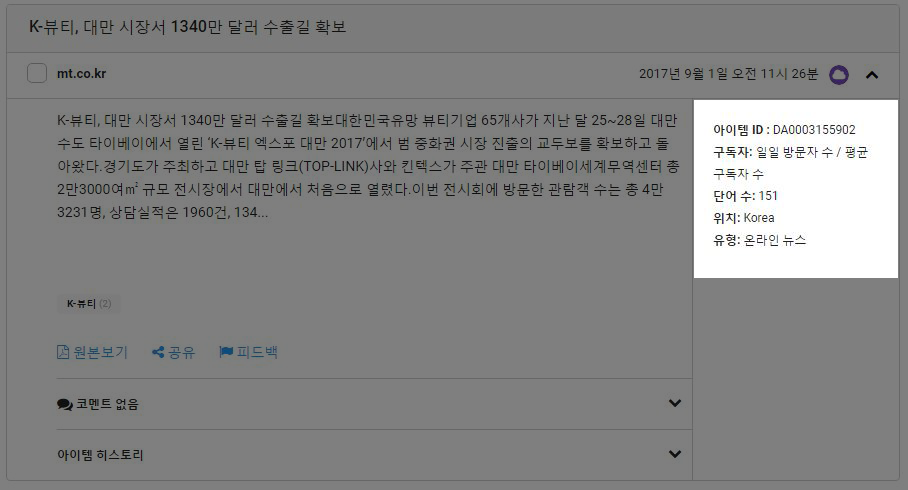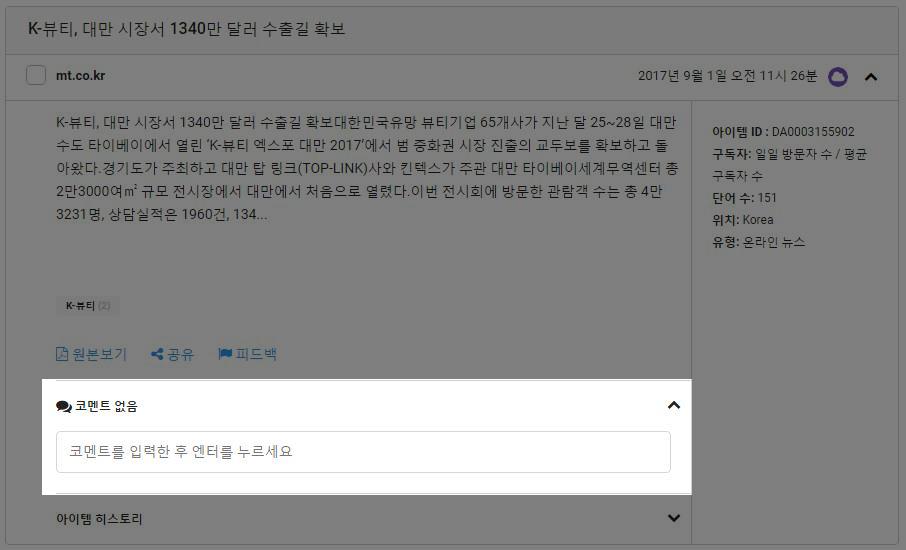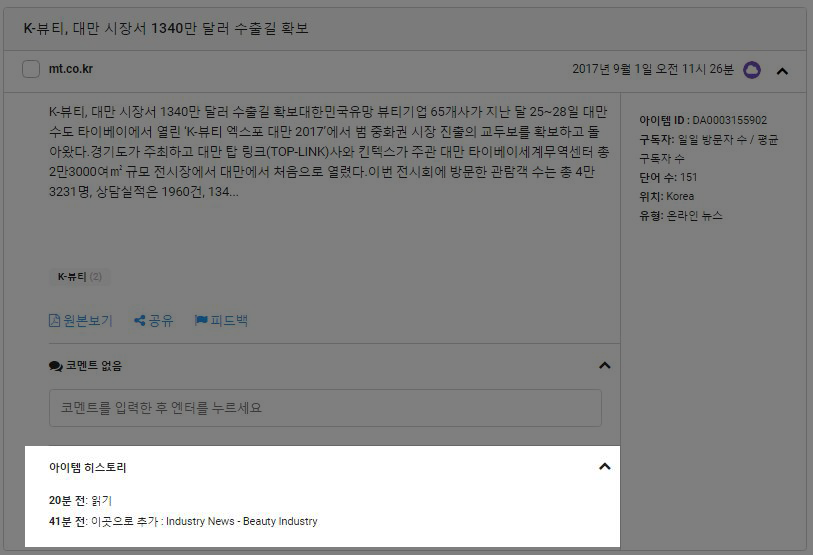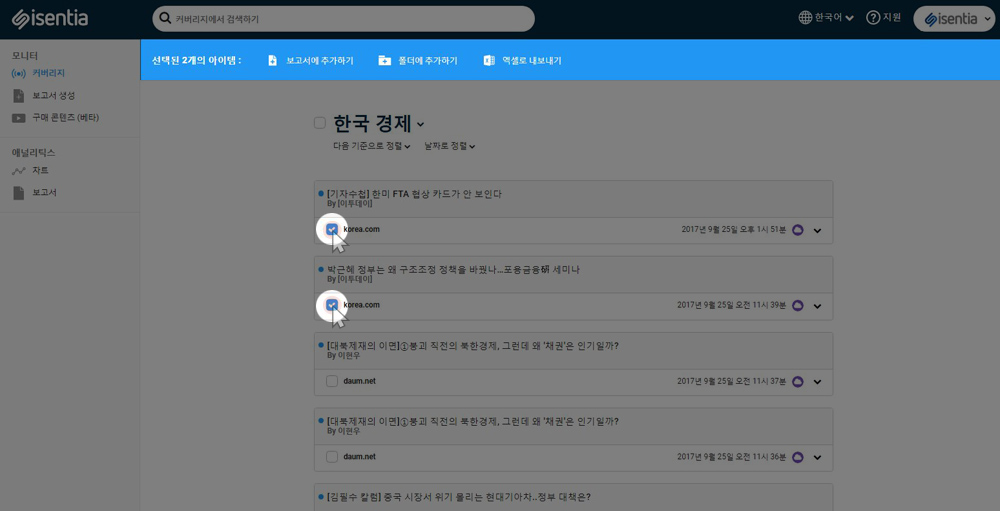미디어포털에서 미디어 아이템별로 많은 세부 내용들이 있음을 확인하셨을 것입니다. 이 글을 통해 더 많은 정보와 사용법을 확인하세요.
Contents
미디어 아이템 검색
미디어 아이템들을 확인하려면 ‘커버리지’ 페이지에서 브리프 또는 폴더를 클릭하세요.
그러면 브리프 또는 폴더로 수집된 미디어 아이템들을 확인할 수 있습니다. 화면 상단을 보시면 검색창 아래 폴더 툴바가 있습니다. 이 툴바를 통해 미디어 아이템들을 분류하거나 원하는 방식으로 배열할 수 있습니다.
더 많은 정보를 보고 싶다면 툴바 왼쪽에 있는 아이콘을 사용해보세요. 미디어 아이템을 보는 방식을 ‘확장형’이나 ‘축소형’ 두 가지 버전으로 설정할 수 있습니다.
‘미디어 유형’ 하위 메뉴를 이용하면 찾으시는 특정 미디어 유형을 선택하실 수 있습니다.
특정 날짜 범주를 설정하고 싶다면 ‘기간 설정’ 기능을 이용하면 됩니다. 특정 월에 발행된 미디어 아이템이나 오늘 발행된 아이템들만 선택해 확인할 수 있습니다.
‘폴더 도구’의 하위 메뉴를 누르면 △커버리지 시각화 △이메일 알림 설정 △RSS 피드를 설정할 수 있습니다.
브리프나 폴더 하단에는 해당 폴더의 커버리지를 그룹으로 묶거나 분류 방식을 설정할 수 있는 옵션이 있습니다.
온라인 뉴스
미디어포털의 온라인 뉴스 커버리지 화면은 아래와 같습니다.
화면에는 각 매체 아이템의 첫 255자가 나타납니다. ‘제목’ 또는 ‘원문 보기’를 클릭하면 전체 기사를 확인할 수 있습니다.
제목 아래에서는 기사 출처를 알 수 있습니다.
기사 영역 하단에는 브리프로 수집되도록 설정된 키워드 중 어떤 키워드가 기사에 포함됐는지 표시됩니다.
각 미디어 아이템을 활용할 수 있는 다양한 기능도 있습니다.
- PDF 파일을 열기 위해서는 ‘원문 보기’ 버튼을 누르세요.
- 동료들과 기사를 이메일로 공유하고 공유하는 이유를 추가하시려면 ‘공유’ 버튼을 누르세요.
- ‘피드백’ 버튼을 활용해 계정 관 팀에 해당 아이템에 대한 특정 문제를 알릴 수 있습니다.
오른쪽 화면에서는 해당 아이템에 대한 △메타데이터 정보 △독자∙글자수 등 상세 내용이 제공됩니다.
‘코멘트’ 기능을 활용하면 각 아이템에 대한 의견을 추가할 수 있습니다. 이는 회사 내 다른 사용자에게 보입니다.
‘아이템 히스토리’ 기능에서는 △언제 해당 기사가 미디어포털로 수집됐는지 △사용자 중 누가 읽었는지 △사용자 개인 폴더나 리포트로 기사가 포함됐는지 등 정보를 알 수 있습니다.
각 미디어 아이템의 옆에 있는 체크박스를 선택하면 스크린 상단에 파란 기능바가 활성화됩니다. 여기에서 선택한 아이템들을 리포트나 개인 폴더로 포함시키거나, 엑셀 등으로 내보낼 수 있습니다.